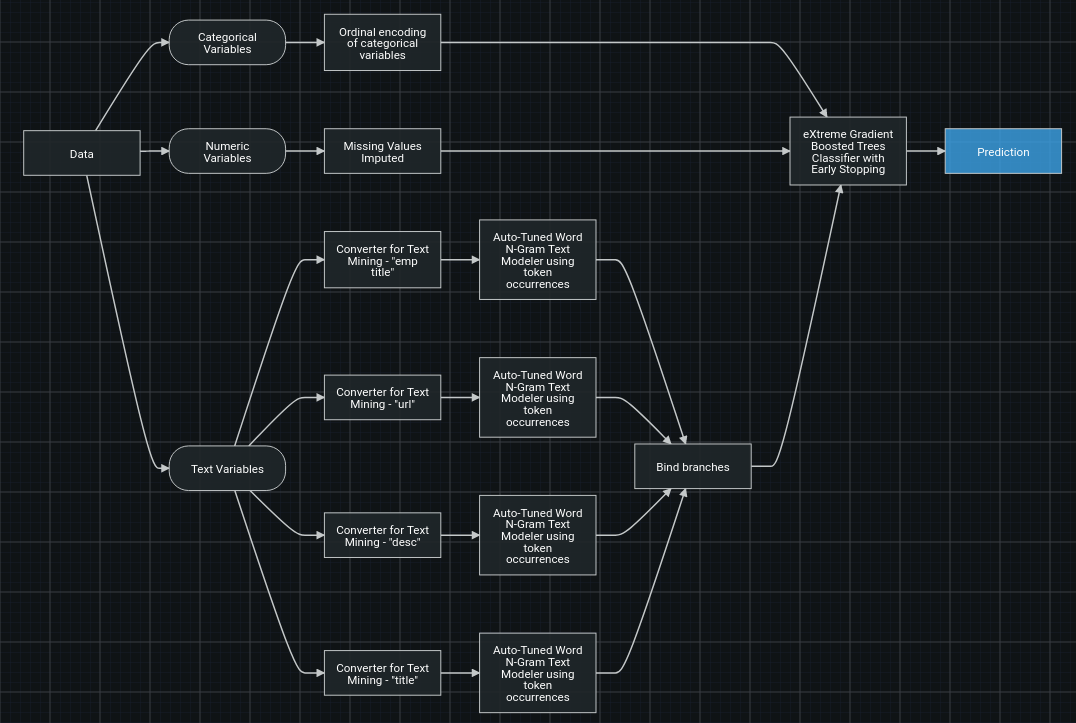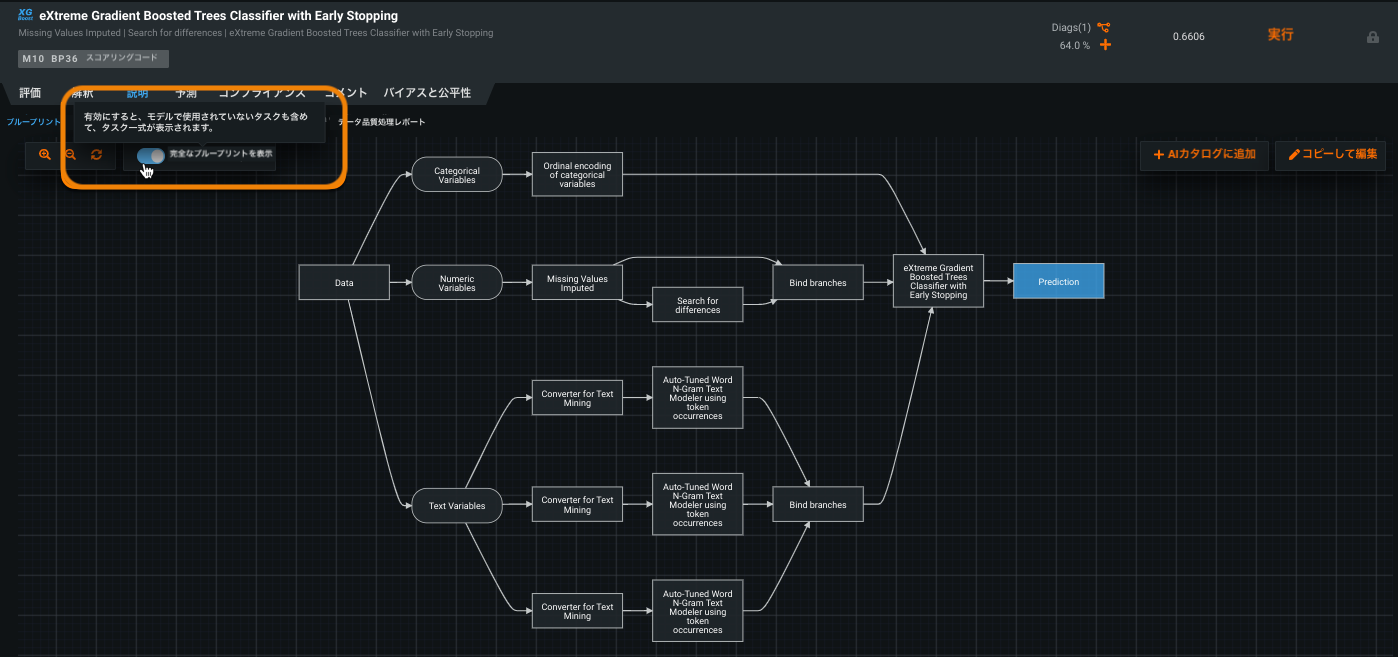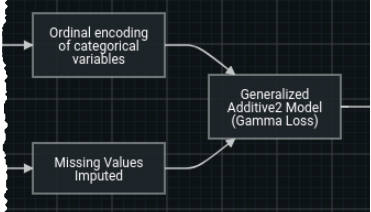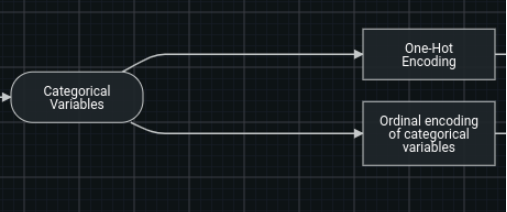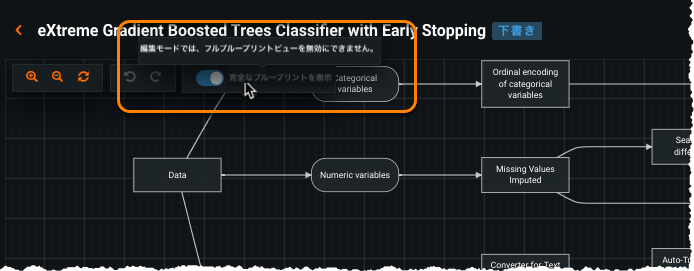ブループリント¶
予測モデルを構築する過程において、DataRobotは各アルゴリズムの幾つもの異なるバージョンを実行し、データ処理およびパラメーター設定の考えられる組み合わせを何千通りもテストします。 (モデルの多くは、DataRobot独自のアプローチを使用し、データの前処理を行います。) このテストの結果は、ブループリントタブで表示できます。
ブループリントは、前処理のステップ、モデリングアルゴリズム、後処理ステップを含むMLパイプラインです。 オートパイロットの一部として自動的に生成することも、手動/プログラムで生成することもできます。 ブループリントは、アプリケーションの3箇所に含まれます。
- リーダーボードから、トレーニング済みのモデル(このタブ)で利用可能な視覚化として。
- プロジェクトのオートパイロットにより生成された(ただし構築されているとは限らない)すべてのブループリントを含むリポジトリから。
- AIカタログの、ブループリントタブの下。
モデルとブループリント違いとは何ですか?
モデリングアルゴリズムは、モデルをデータに適合させます。 これは、ブループリントの1要素に過ぎません。ブループリントは、前処理のステップ、モデリング、後処理のステップなど、モデルを学習させる際の高レベルのエンドツーエンド手順を表します。
ブループリントノードの表示¶
ブループリントのグラフィック表現を表示するには、リーダーボード内でモデルをクリックします。
ブループリント全体を表示することもできます。 元のアルゴリズムのすべての分岐を表示する詳細ビューを有効にするには、完全なブループリントを表示トグルをクリックします。
モデルがプロジェクトデータに含まれるすべての特徴量タイプ(数値、カテゴリー、日付、テキストなど)を使用する場合、完全なブループリントトグルは無効になります。 これは、サマリーと詳細なブループリントが同じであるためです(すべてのタスクを使用)。
ブループリントのコンポーネント¶
各ブループリントには、いくつかの重要なセクションがあります。
| セクション | 説明 |
|---|---|
Data |
受信データ。各タイプ(カテゴリー、数値、テキスト、画像、地理空間など)に分けられます。 |
| 変換 | データでの変換を実行するタスク(Missing values imputedなど)。 データセットにおいては、必要とされる準備や変換のタイプが列ごとに異なります。 たとえば、一部のアルゴリズムは、平均を差し引き、入力データの標準偏差で除算することを勧めていますが、テキスト入力データについてはこの方法は意味がありません。 ブループリントの実行における最初の手順として、グループを成す複数データ型を特定し、別々に処理できるようにします。 |
| モデル | 予測を作成、または場合によってはスタックされた予測 を後続のモデルに提供するモデル。 |
| 後処理 | 後処理の手順(Calibrationなど)。 |
Prediction |
最終予測として送信されるデータ。 |
各ブループリントにはノードとエッジ(接続)があります。 ノードはデータを取り込み、操作を実行し、データを新しい形式で出力します。 エッジは、データの流れを表したものです。
単一ノードが2つのエッジを受信した場合:
これは、ノードが受信している2組の列を表しています(2組の列は水平にスタックされています)。 つまり、受信データの列数は2組の列の合計であり、行数は同じままです。
2つのエッジが単一のノードによって出力された場合は、他のノードに送信された出力データの2つのコピーを表しています。 ブループリント内の他のノードは、他の種類のデータ変換またはモデルです。
ブループリントノードをクリックして、モデルドキュメントへのアクセスなどの追加情報を表示します。
ブループリントコントロール¶
ブループリントキャンバスから、次の操作ができます。
- クリック、保留、およびドラッグして、キャンバスの周りにブループリントを移動します。
- 後で編集、再利用、共有するために、ブループリントをAIカタログに追加します。
- ブループリントをコピーおよび編集します。
ブループリントの編集¶
コピーして編集をクリックすると、Composable MLのブループリントエディターが開きます。
ブループリントの詳細ビューでエディターが開きます。 この場合、モデリングに使用されたバージョンは完全なブループリントの編集に関連していないため、トグルは無効になっています。